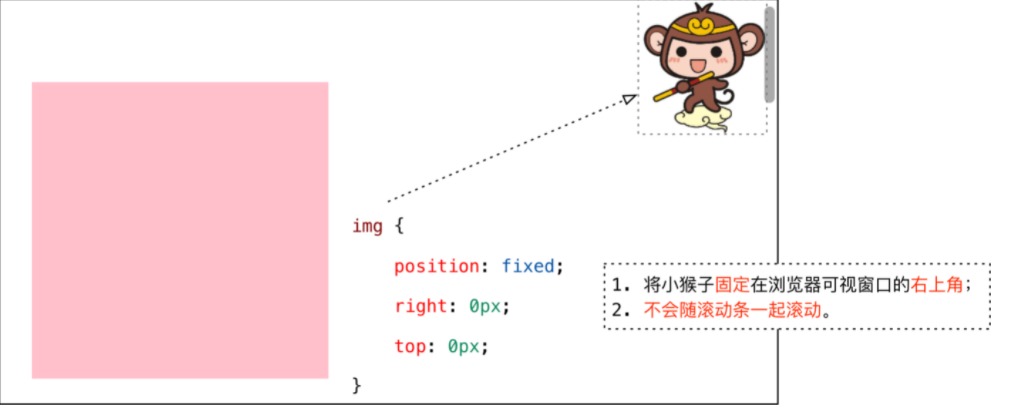一、普通流(标准流)
块级元素会独占一行,从上向下顺序排列;
- 常用元素:div、hr、p、h1~h6、ul、ol、dl、form、table
行内元素会按照顺序,从左到右顺序排列,碰到父元素边缘则自动换行;
- 常用元素:span、a、i、em等
二、浮动(float)
1.什么是浮动(float)
因为一些网页布局要求,标准流不能满足我们的需要了,因此我们需要浮动来完成网页布局。
概念:元素的浮动是指设置了浮动属性的元素会
- 脱离标准普通流的控制
- 移动到指定位置。
作用
- 让多个盒子(div)水平排列成一行,使得浮动成为布局的重要手段。
- 可以实现盒子的左右对齐等等
- 浮动最早是用来控制图片,实现文字环绕图片的效果。不会脱离文本流
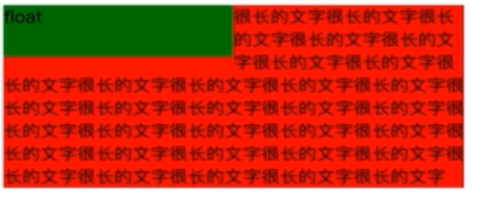
| 属性值 | 描述 |
|---|---|
| none | 元素不浮动(默认值) |
| left | 元素向左浮动 |
| right | 元素向右浮动 |
特性
加了浮动之后的元素,会具有很多特性,需要我们掌握的.
1、浮动元素会脱离标准流(脱标:浮动的盒子不再保留原先的位置)
2、浮动的元素会一行内显示并且元素顶部对齐
- 浮动的元素是互相贴靠在一起的(不会有缝隙),如果父级宽度装不下这些浮动的盒子,多出的盒子会另起一行对齐。
3、浮动的元素会具有行内块元素的特性
- 浮动元素的大小根据内容来决定
- 浮动的盒子中间是没有缝隙的
会触发BFC,使得该元素为行内块,形成“块”后可以设置宽高
2.浮动(float)的扩展
1). 浮动元素与父盒子的关系
- 子盒子的浮动参照父盒子对齐
- 不会与父盒子的边框重叠,也不会超过父盒子的内边距
- 父级可能会塌陷
2). 浮动元素与兄弟盒子的关系
在一个父级盒子中,如果前一个兄弟盒子是:
- 浮动的,那么当前盒子会与前一个盒子的顶部对齐;
- 普通流的,那么当前盒子会显示在前一个兄弟盒子的下方。
- 浮动只会影响当前的或者是后面的标准流盒子,不会影响前面的标准流。
3.清除浮动
3.1 为什么要清除浮动
因为父级盒子很多情况下,不方便给高度,但是子盒子浮动就不占有位置,最后父级盒子高度为0,就影响了下面的标准流盒子。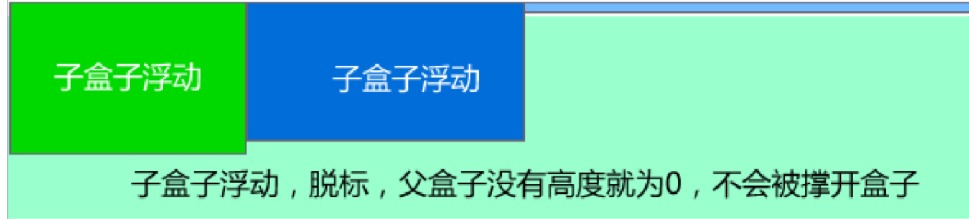
总结:
- 由于浮动元素不再占用原文档流的位置,所以它会对后面的元素排版产生影响
- 准确地说,并不是清除浮动,而是清除浮动后造成的影响
清除浮动的本质是清除浮动元素造成的影响:浮动的子标签无法撑开父盒子的高度:
- 如果父盒子本身有高度,则不需要清除浮动
- 清除浮动之后,父级就会根据浮动的子盒子自动检测高度。
- 父级有了高度,就不会影响下面的标准流了
3.2 清除浮动的方法
在CSS中,clear 属性用于清除浮动
- 语法:
选择器{clear:属性值;}
| 属性值 | 描述 |
|---|---|
| left | 不允许左侧有浮动元素(清除左侧浮动的影响) |
| right | 不允许右侧有浮动元素(清除右侧浮动的影响) |
| both | 同时清除左右两侧浮动的影响 |
1).额外标签法
是W3C推荐的做法是通过在浮动元素末尾添加一个空的标签
- 优点: 通俗易懂,书写方便
- 缺点: 添加许多无意义的标签,结构化较差。不如添加伪元素
在浮动元素后使用一个空元素如<div class="clear"></div>,并在CSS中赋予.clear{clear:both;}属性即可清理浮动。亦可使用<br class="clear" />或<hr class="clear" />来进行清理。
2).父级添加overflow属性方法
可以给父级添加 overflow 属性,将其属性值设置为 hidden、 auto 或 scroll 。
例如:
overflow:hidden | auto | scroll;
优点:代码简洁
缺点:无法显示溢出的部分
注意:是给父元素添加代码
3).使用after伪元素清除浮动
:after 方式为空元素额外标签法的升级版,好处是不用单独加标签了
使用方法:
给浮动元素的父容器添加一个clearfix的class,然后给这个class添加一个:after伪元素实现元素末尾添加一个看不见的块元素(Block element)清理浮动。
.clearfix:after {content: "";display: block;clear: both;}.clearfix { *zoom: 1;} /* IE6、7 专有 */
- 优点: 符合闭合浮动思想 结构语义化正确
- 缺点: 由于IE6-7不支持:after,使用 zoom:1触发 hasLayout。
-
4).使用双伪元素清除浮动
使用方法:
.clearfix:before,.clearfix:after {content:"";display:table;}.clearfix:after {clear:both;}.clearfix {*zoom:1;}
优点: 代码更简洁
- 缺点: 由于IE6-7不支持:after,使用 zoom:1触发 hasLayout。
- 代表网站: 小米、腾讯等
3.3 清除浮动总结
| 清除浮动的方式 | 优点 | 缺点 | | —- | —- | —- | | 额外标签法(隔墙法) | 通俗易懂,书写方便 | 添加许多无意义的标签,结构化较差。 | | 父级overflow:hidden; | 书写简单 | 溢出隐藏 | | 父级after伪元素 | 结构语义化正确 | 由于IE6-7不支持:after,兼容性问题 |
三、定位(Postion)
目的:将盒子定在某一个位置 自由的漂浮在其他盒子(包括标准流和浮动)的上面
定位也是用来布局的,它有两部分组成:
定位 = 定位模式 + 边偏移
定位详解
边偏移
简单说, 我们定位的盒子,是通过边偏移来移动位置的。
在 CSS 中,通过 top、bottom、left 和 right 属性定义元素的边偏移:(方位名词)
| 边偏移属性 | 示例 | 描述 |
|---|---|---|
top |
top: 80px |
顶端偏移量,定义元素相对于其父元素上边线的距离。 |
bottom |
bottom: 80px |
底部偏移量,定义元素相对于其父元素下边线的距离。 |
left |
left: 80px |
左侧偏移量,定义元素相对于其父元素左边线的距离。 |
right |
right: 80px |
右侧移量,定义元素相对于其父元素右边线的距离 |
定位的盒子有了边偏移才有价值。 一般情况下,凡是有定位地方必定有边偏移。
定位模式 (position)
在 CSS 中,通过 position 属性定义元素的定位模式,语法如下:
选择器 { position: 属性值; }
定位模式是有不同分类的,在不同情况下,我们用到不同的定位模式。
| 值 | 语义 |
|---|---|
static |
静态定位 |
relative |
相对定位 |
absolute |
绝对定位 |
fixed |
固定定位 |
静态定位(static) - 了解
- 静态定位是元素的默认定位方式,无定位的意思。它相当于 border 里面的none, 不要定位的时候用。
- 静态定位 按照标准流特性摆放位置,它没有边偏移。
-
相对定位(relative) - 重要
相对定位是元素相对于它 原来在标准流中的位置 来说的。(自恋型)
- 相对定位的特点:(务必记住)
- 完全脱标 —— 完全不占位置;
- 父元素没有定位,则以浏览器为准定位(Document 文档)。
- 父元素要有定位:将元素依据最近的已经定位(绝对、固定或相对定位)的父元素(祖先)进行定位。
绝对定位的特点:(务必记住)
- 绝对是以带有定位的父级元素来移动位置 (拼爹型) 如果父级都没有定位,则以浏览器文档为准移动位置
- 不保留原来的位置,完全是脱标的。
子绝父相 —— 子级是绝对定位,父级要用相对定位。
固定定位(fixed) - 重要
固定定位是绝对定位的一种特殊形式: (认死理型) 如果说绝对定位是一个矩形 那么 固定定位就类似于正方形。
- 粘性定位可以被认为是相对定位和固定定位的混合。 Sticky 粘性的
- 当元素在可视范围内为 relative,反之,则为 fixed ```css 选择器 { position: sticky; top: 10px; }
粘性定位的特点:
1.以浏览器的可视窗口为参照点移动元素(固定定位特点)
2.粘性定位占有原先的位置(相对定位特点)
3.必须添加 top 、left、right、bottom 其中一个才有效
跟页面滚动搭配使用。 兼容性较差,IE 不支持。
定位(position)的扩展
绝对定位的盒子居中
注意:绝对定位/固定定位的盒子不能通过设置
margin: auto设置水平居中。
在使用绝对定位时要想实现水平居中,可以:
left: 50%;:让盒子的左侧移动到父级元素的水平中心位置;margin-left: -100px;:让盒子向左移动自身宽度的一半。堆叠顺序(z-index)
在使用定位布局时,可能会出现盒子重叠的情况。
加了定位的盒子,默认后来者居上, 后面的盒子会压住前面的盒子。
应用z-index层叠等级属性可以调整盒子的堆叠顺序。如下图所示:
z-index 的特性如下:
- 属性值:正整数、负整数或 0,默认值是 0,数值越大,盒子越靠上;
- 如果属性值相同,则按照书写顺序,后来居上;
- 数字后面不能加单位。
注意:z-index 只能应用于相对定位、绝对定位和固定定位的元素,其他标准流、浮动和静态定位无效。
定位改变display属性
前面我们讲过, display 是显示模式, 可以改变显示模式有以下方式:
- 可以用inline-block 转换为行内块
- 可以用浮动 float 默认转换为行内块(类似,并不完全一样,因为浮动是脱标的)
- 绝对定位和固定定位也和浮动类似, 默认转换的特性转换为行内块。
所以说, 一个行内的盒子,如果加了浮动、固定定位和绝对定位,不用转换,就可以给这个盒子直接设置宽度和高度等。
同时注意:
浮动元素、绝对定位(固定定位)元素的都不会触发外边距合并的问题。(我们以前是用padding border overflow 解决的)
也就是说,我们给盒子改为了浮动或者定位,就不会有垂直外边距合并的问题了。
定位小结
| 定位模式 | 是否脱标 | 移动位置 | 是否常用 |
|---|---|---|---|
| static 静态定位 | 否 | 不能使用边偏移 | 很少 |
| relative 相对定位 | 否 (占有位置) | 相对于自身位置移动 | 基本单独使用 |
| absolute绝对定位 | 是(不占有位置) | 带有定位的父级 | 要和定位父级元素搭配使用 |
| fixed 固定定位 | 是(不占有位置) | 浏览器可视区 | 单独使用,不需要父级 |
| sticky 粘性定位 | 否 (占有位置) | 浏览器可视区 | 当前阶段少 |
注意: